Kuidas muuta arvutis ja telefonis brauserites lähtelehte, kuidas kustutada viirust, mis takistab seda seda tegemast

- 4354
- 792
- Dr. Aubrey Bogisich
Start Start on sait, mis avatakse esimesena otsimootori alguses, klõpsates "Kodu" või teatud klahvide võtme. See funktsioon on vajalik töö mugavuse ja brauseri kiire alguse jaoks. Reeglina täpsustab käivituslehe programmi tootja - see on tavaline otsingu- või vahetussüsteem, tootja sait või paneel, mis annab kiirele juurdepääsu mitmele ressursile.

Me ütleme teile, kuidas erinevates brauserites algset lehte installida, muuta või kustutada
Peaaegu kõigis brauserites saate redigeerida lähtepaneeli või lehte. Kasutaja teeb seda enda jaoks, et see oleks mugavam töötada. Näiteks saab see installida teise otsingusüsteemi, postiteenuse, uudiste või ilmastikuga ja nii edasi. Sel juhul sõltub lähteressursi muutmise protseduur konkreetsest programmist.
Lisaks unustab kasutaja failide allalaadimisel eemaldada märkehid punktidest, milles programm pakub vaikimisi oma ressursi installimiseks. Sageli on neil teenustel halb funktsionaalsus või isegi kahjustada arvutit, kuid neist tavapärasel viisil vabanemine ei toimi. Obsessiivse lähtekaardi eemaldamiseks on universaalne viis.
Google Chrome
Google Chrome on enamikus maailma riikides kõige populaarsem otsingumootor, sellest hoolimata ei tea kõik kasutajad, kuidas oma esialgset ressurssi muuta. Seda tehakse brauseri sätete kaudu - saate parameetreid muuta nii, et Google alustaks töö alguses teatud vahekaarti (võib -olla mitu).
Koduressursi seadistamine otsingumootori kaudu:
- Klõpsake Chrome'i menüüd, minge jaotisse "Seaded" - brauseris avatakse uus vahekaart.
- Valige suvand "Kuva nupp" Main leht ", mis asub menüüs" Välimus ".
- Vasakul küljel otsingujoone suhtes asub nupp maja sümboliga, mis on vajalik "avalehele" kiireks naasmiseks.
- Klõpsake nuppu "Muutke", pange lähteleht, millega teil on mugav brauseris tööle asuda.
- Aken algab, kus praegune leht on kirjutatud, mis käivitatakse vaikimisi, ja peate märkima välja soovitud saidi.
- Sisestage saidi aadress aknasse nii, et seda arvestataks algusena.
- Võite klõpsata ka suvandil "Kiire juurdepääsu leht", mis on vajalik Google'i otsingu ja juurdepääsu kasutamiseks mitmele valitud saidile.
- Salvestage edusammud, seejärel kontrollige jõudlust - varem täpsustatud ressurss peaks alustama.
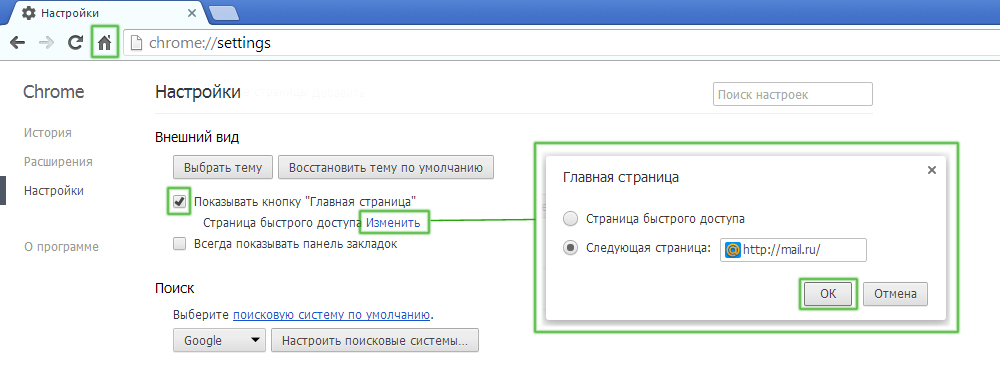
Selle seadistamine on väga lihtne
Alustades toimingute kaudu seadistamine. Erinevalt varasemast meetodist aitab see Google Chrome'i käivitamisel avada mitte ainult vaikeressurss, vaid ka üks või mitu spetsiaalselt määratud. Seadete algoritm:
- Klõpsake Chrome'is "Menüü", minge üksusele "Seaded".
- Lõikes „Aktiveeri” üks parameetrit: “Avage uus vahekaart” (otsingurida ja järjehoidja), “Avage varem avatud vahekaardid” (suletud viimase seansi lõpus, sealhulgas juhuslikult) või „Avage määratud määratud lehed ”(saate määrata ühe või mitu).
- Viimase valimisel klõpsake nuppu "Lisa", seejärel sisestage või kopeerige aknasse ressursside linke (nõrga arvuti kasutamisel pole soovitatav palju lisada ja kasutada ka funktsiooni võõrastele - see rikub konfidentsiaalsust).
- Alustamisel on võimalik avada praegused vahekaardid - see ei pea ressurssidele linke kopeerima.
- Salvestage muudatused, klõpsates nuppu "OK ja kontrollige, kas kõik töötab.
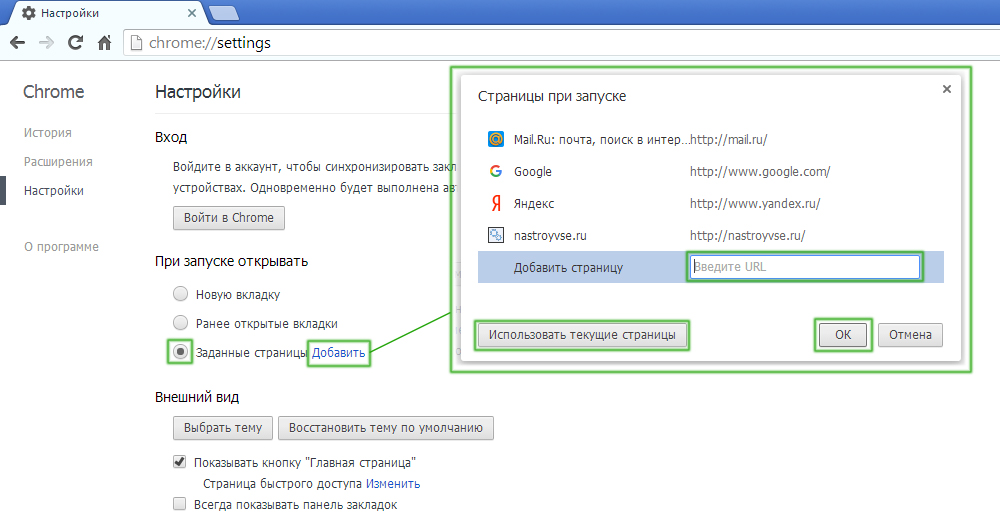
Saate valida, millised lehed brauseri käivitamisel
Erinevalt teistest brauseritest ei saa te mobiilseadmete Google Chrome'i versioonis vaikeressurssi installida ega vahekaarte määrata. Sellegipoolest, kui te ei sulge teatud saite, ilmuvad need järgmisel viisil otsingumootori kasutamiseks. Lisaks, kui sulgete kõik vahelehed enne programmi väljalülitamist, avatakse uue stardi abil otsinguriba ja sageli kasutatavate ressursside paneeliga peaaken.
Ooper
Kodulehe paigaldamise protsess ooperisse ei erine peaaegu Google'ist:
- Klõpsake nuppu "Menüü", seejärel valige "Seaded", seejärel - "Üldised seaded".
- Klõpsake vahekaarti "Põhiline".
- Klõpsake suvandis "Alguses" klõpsake "Alusta avalehelt".
- Algressursi ise installimiseks sisestage saidi aadress või klõpsake soovitud lehel "Praegune leht".
- Salvestage sätted.
Kui ooperi ooperi käivitatakse, ilmub vaikimisi paneel, millel kuvatakse järjehoidjad, mis on kasutaja seas populaarsed.
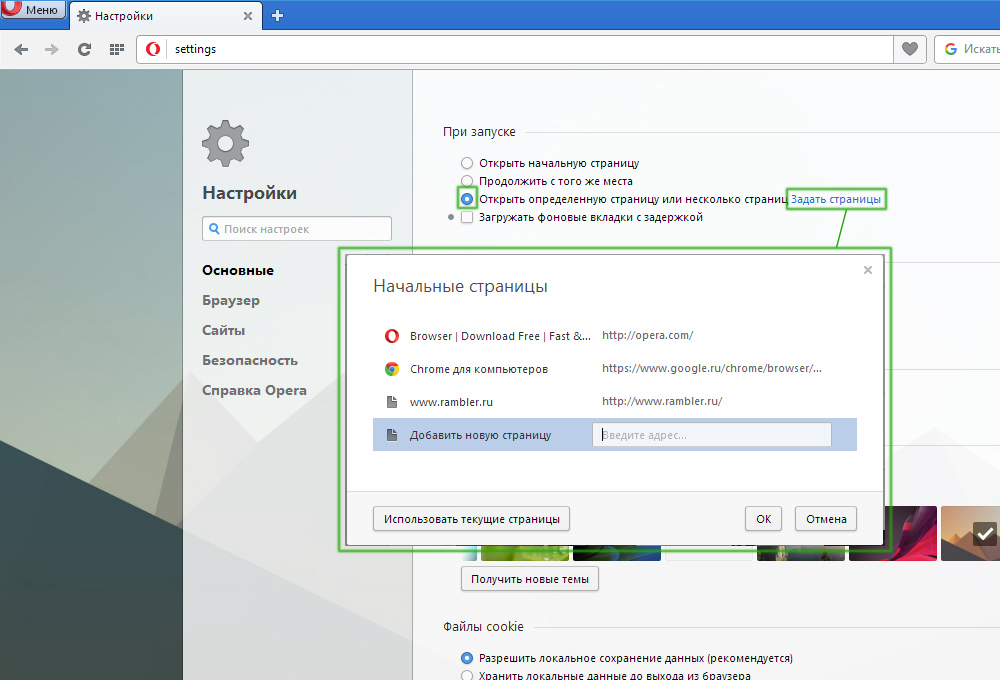
Protseduur sarnaneb eelmise vaatajaga
Yandex
Yandexi brauser on valmistatud sama mootoriga kui Google Chrome, nii et need on suures osas sarnased. Sama kehtib juhtkonna kohta - arendajad tegid mõned erinevused, kuid tundub siiski.
Yandexis ei saa koduna suvalist saiti installida. Võib -olla tehti seda nii, et kasutajad kasutasid ainult selle arendaja teenuseid ja mitte installida muid otsimootoreid ja ressursse lähteleht. Sellegipoolest pakub Yandex 3 mugavat võimalust:
- „Avage kiire juurdepääsu leht” - kui brauser käivitatakse, ilmub otsinguriba ja ressursipaneeliga vahekaart, mille asukoht sõltub sellest, kui sageli kasutaja avab. Saate eemaldada tarbetu ja lisada soovitud, samuti lahtrid teisaldada.
- "Taastage vahekaardid viimast korda" - see taastab viimase tööseansi. See on mugav neile, kes jätavad alati samad ressursid, näiteks post, ilmateade või uudised.
- “Avage Yandex Kui vahekaarte pole” - suvand, mis saadab kasutaja otsimootori põhiressursi, kui kõik ressursid suleti enne selle väljalülitamist. Sel juhul on Yandex ise kodu rollis.
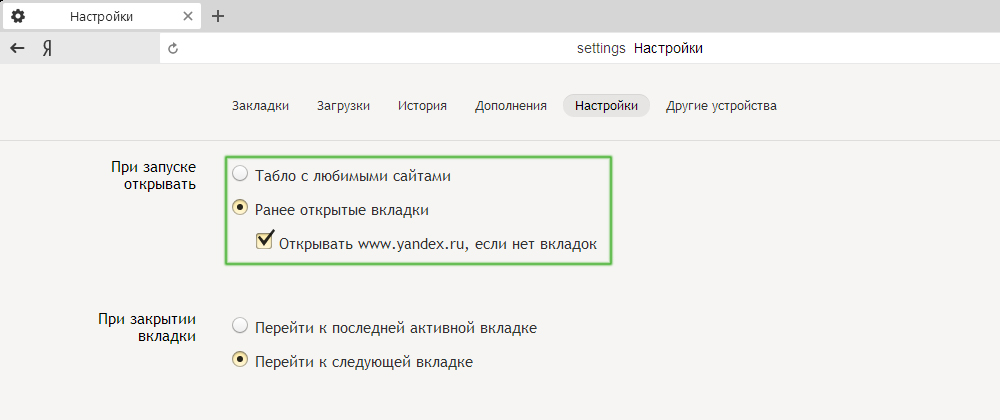
Sel juhul on varieeruvus väiksem
Safari
Selle brauseri lähtelehe muutmine pole keerulisem kui teistes:
- Avage vaikimisi alustades sait, mida soovite näha.
- Klõpsake Safari "menüü".
- Klõpsake menüüs Drop -Addown "Seaded", seejärel - "Üldine".
- Avatud ressursi installimiseks klõpsake nuppu "Installi praegune leht".
- Kui soovite teha teistsuguse ressursi, siis kirjutage või kopeerige selle aadress aknasse.
- Salvestage sätted ja kontrollige, kas need töötavad.
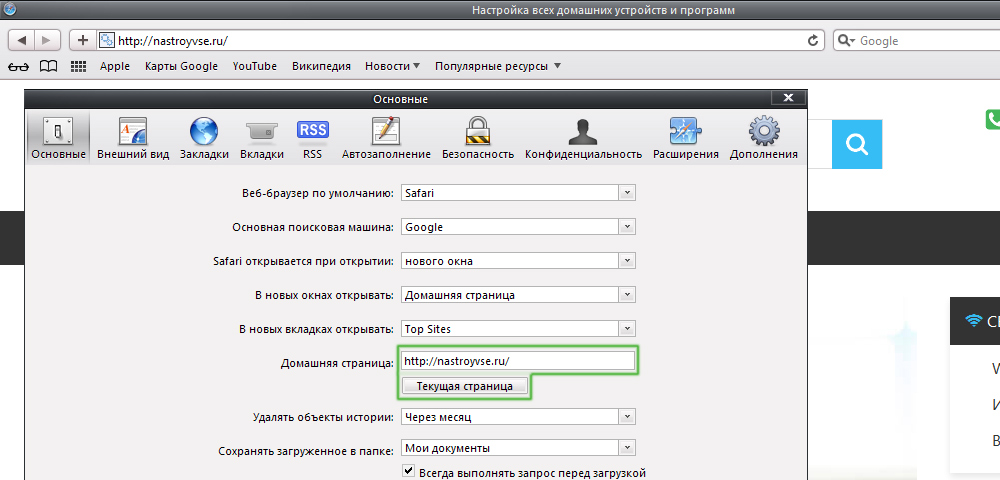
Brauseril "Apple" on sarnane funktsionaalsus
Mozilla Firefox
Alglehe installimise protseduur arvutis brauseri kaudu:
- Avage sait, mis peaks olema algus.
- Klõpsake nuppu "Menüü" - "Seaded".
- Firefoxi käivitamisel leidke jaotisest "Basic" " -" Näita avalehte ".
- Kui te pole ressurssi avanud, klõpsake nuppu "Kasuta praegust lehte" või sisestage link soovitud saidile.
- Võite klõpsata ka nupul "Kasutage järjehoidja.
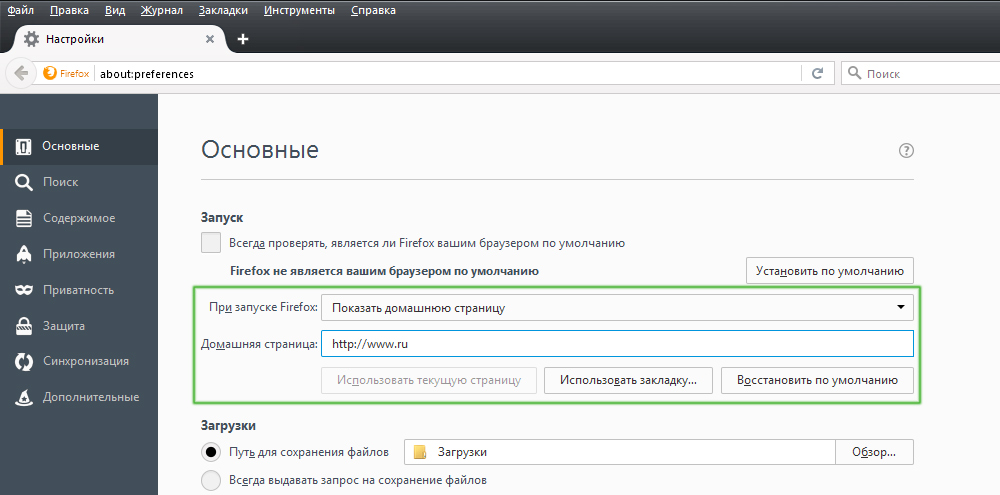
Konfiguratsioon ei põhjusta kasutaja raskusi
Paigaldamine telefonis:
- Vaikimisi on mobiilseadmetes stardi roll kõige populaarsemate ressursside paneelil. Stardi avamiseks klõpsake "Menüü", mille järel "järjehoidjad" - "avaleht".
- Kinnitage sait sellel. Selleks klõpsake ja hoidke seda. Valige avatavas menüüs "Parandage sait" - nüüd kuvatakse see pidevalt avalehel.
- Uue järjehoidja lisamiseks paneelile klõpsake ja hoidke ühte tarbetutest - seal on menüü, kus saate valida "Muuda", seejärel seada uus aadress (sisestage see või valige järjehoidjate hulgast).
- Sulgege brauser. Nüüd, kui lülitute mõnele muule programmile, on see aktiivne taustal. Järgmise käivitamise ajal fikseeritud paneeli nägemiseks klõpsake nuppu "Menüü" - "Go Out".
Internet Explorer
Stardilehe installimise protseduur:
- Käivitage ressurss, mis peaks saama oma aadressi alguse või sisestama otsinguliini.
- Klõpsake vaatleja atribuudid "Teenus" - "(ikoon paremas ülanurgas asuva käigu kujul).
- Vahekaardi Start Start tegemiseks klõpsake "praegune".
- Selleks, et Explorer avaks mitu saiti alustamisel, sisestage nendele vastavasse aknasse lingid (peate veenduma, et igaüks on salvestatud eraldi real).
- Valige alustamisel lihtsa Exploreri vahekaardi avamiseks "Tühi".
Mobiilseadmetes on järjehoidjate paneel, kuhu saate soovitud saidid lisada.
Mida teha, kui te ei saa lähtelehte installida
Mõnel kasutajal on küsimus, kuidas muuta Google Chrome'i lähtelehte või mõnes muus brauseris, kui tavaline häälestamine ei aita - midagi ei juhtu või pealetükkiv vahekaart naaseb oma kohale (pärast brauseri taaskäivitamist või arvuti).
Kõige sagedamini on põhjus sellised teenused nagu Wedalta või Amigo, mis kukuvad arvutis viirusena. Samuti saab arvuti nakatuda pahatahtliku koodiga või sellele installiti programm, mis muudab sunniviisiliselt avalehte.
Esiteks saate brauseri versiooni või sätted maha jätta. Sel juhul säilitatakse kõik paroolid ja järjehoidjad, kuid rakendused ja pikendused kustutatakse.
Samuti saate valikuliselt kustutada täiendusi, mis võivad olla viiruslikud. Nende hulka kuulub Babülon - tõlgitud programm, mis muudab vaikimisi ressursside avanemist, aga ka mõnda muud seadet, mille järel see ei võimalda neil redigeerida. Babüloni Windowsi kustutamiseks klõpsake nuppu "Juhtpaneel" - "Programmide eemaldamine". Leidke see rakendus ja klõpsake nuppu "Kustuta". Tehke sama ka Babüloni täiendustega, näiteks tööriistariba, brauseri kaitse ja teistega. Rakenduse kustutamiseks Mac OS -is leidke see jaotisest "Rakendused". Asetage "korvi" ja puhastage siis viimane.
Kui see ei aidanud, laadige alla programm näiteks viiruste eemaldamiseks, näiteks adwcleaner ja aktiveerige see. Mõnel juhul on vahekaardil ei muutu põhjus süsteemis sügav.
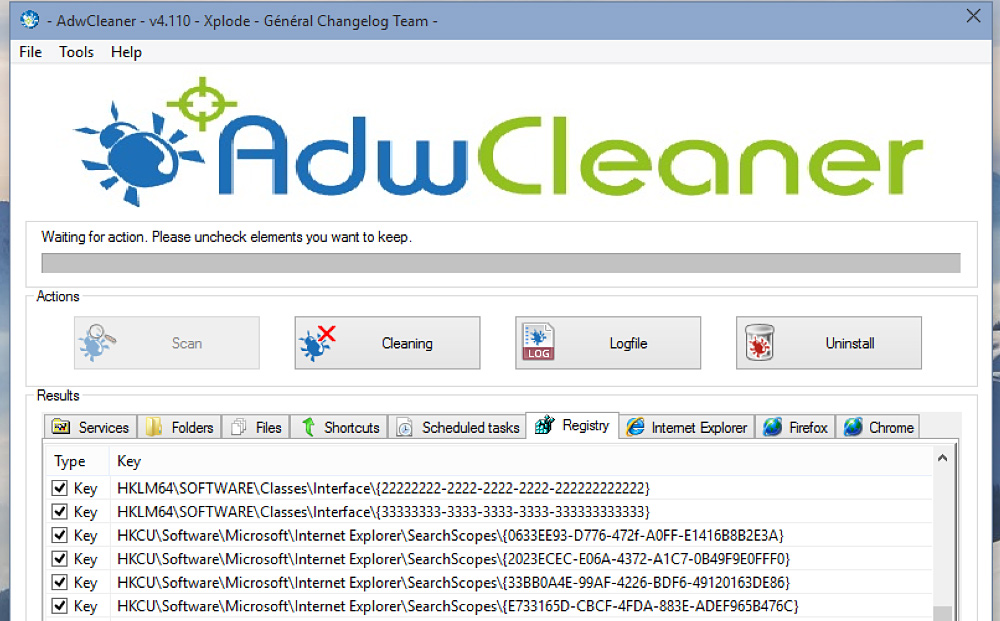
Mõnikord saab aidata ainult spetsiaalsed puhastusliimad
Meetodid, mis töötavad ainult mis tahes brauseriga akendel
Atribuudid Redigeerimine:
- Klõpsake hiire parema nupuga otsingumootori lehel ja valige "Atribuudid".
- Vahekaardil "Silt" leidke "Objekt".
- Kustutage hinnapakkumised ja aadressi aadress, kui need on olemas, ja lahkuge ülejäänud.
- Tehke seda kõigi süsteemis olevate brauserisiltidega.
- Brauseri edasisel kasutamisel reageerige installimise ajal teatistele hoolikamalt ja ärge jätke kasutamata punkte, kus nad pakuvad otsingumootori või käivituslehe paigaldamist - klõpsake nuppu "Ei".
Võõrustajate redigeerimine
- Leidke C: - Windows - System32 - draiverid - ETS - hostid.
- Avage see tekstdokumendi kujul, klõpsake nuppu "Redigeerimine" ja kustutage faili kogu sisu.
- Eemaldage kõik vanad sildid brauserile ja installige uus.
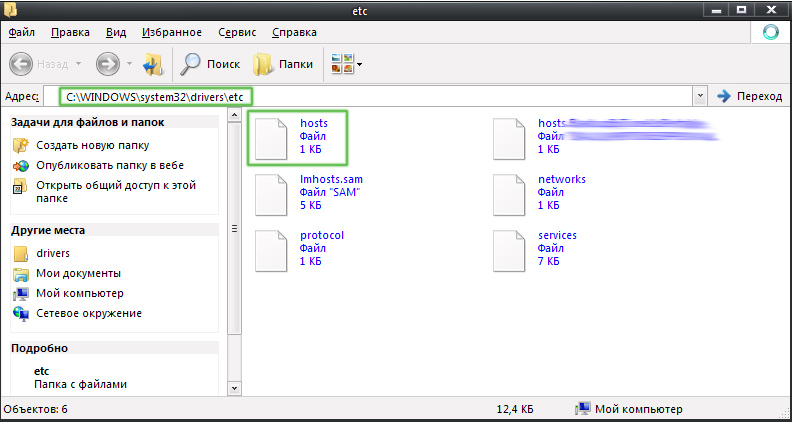
Määratud fail tuleks muutmiseks avada tekstiredaktoris
Tulemus
Brauseriga töötamiseks on mugavamaks alustamiseks vajalik algusressurss. Erinevad otsingumootorid pakuvad selle jaoks erinevaid lahendusi.
Märge. Kui kasutate kellegi teise kontot, ei saa te tõenäoliselt obsessiivsest vahekaardist lahti saada. See protseduur nõuab täielikke õigusi arvutiga, mida tavaliselt pole ettevõtete õpilastel või töötajatel.

